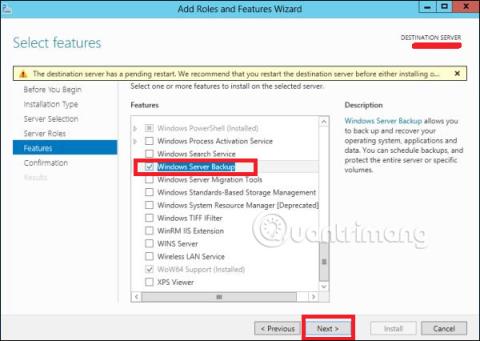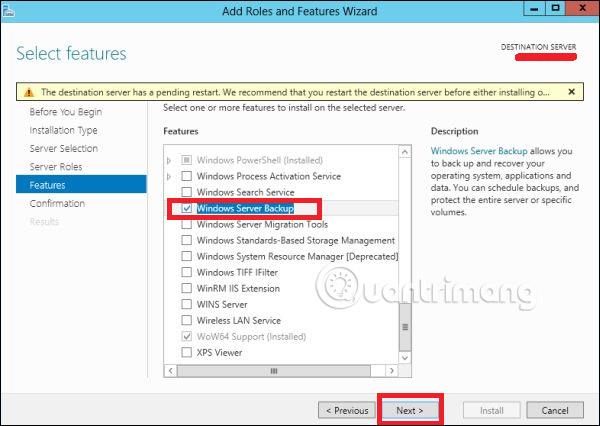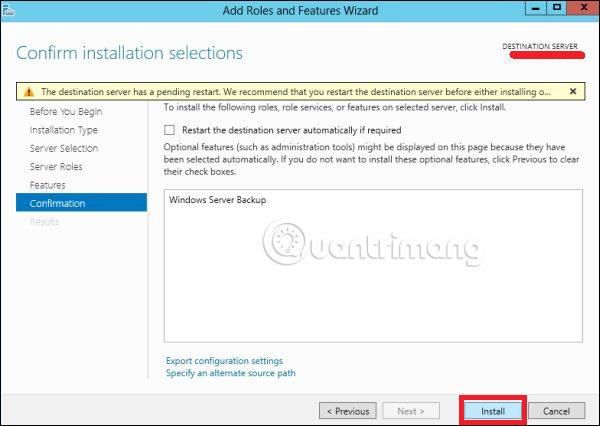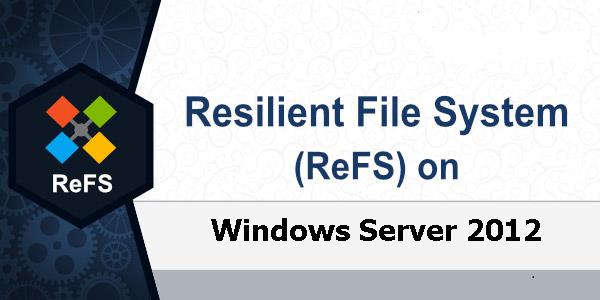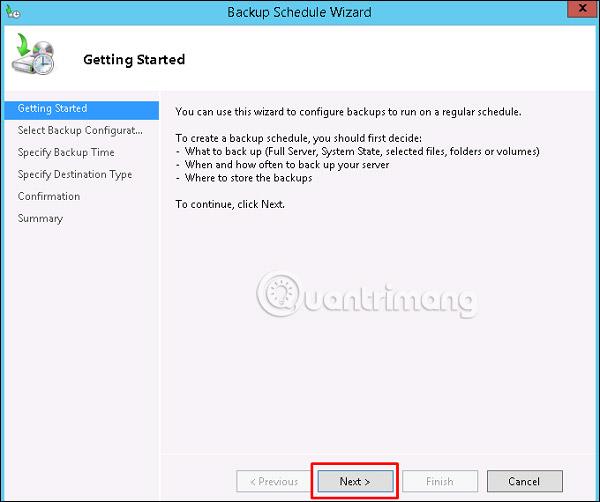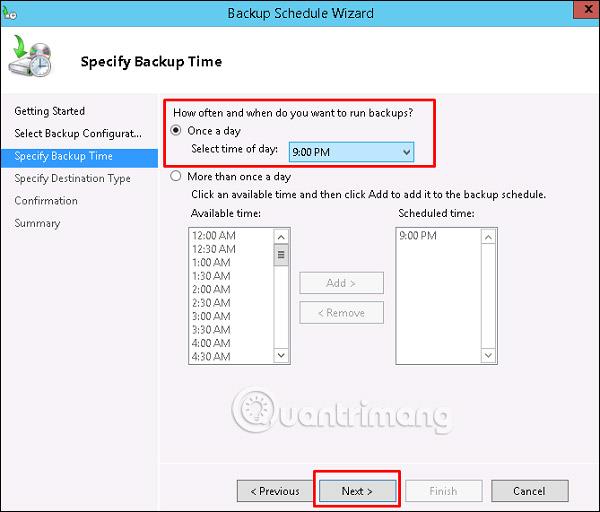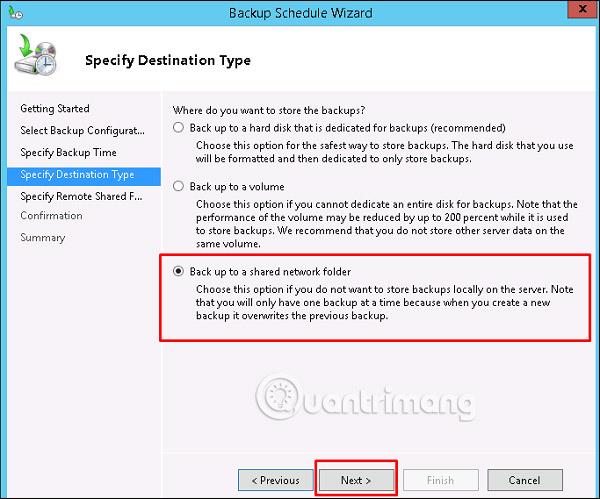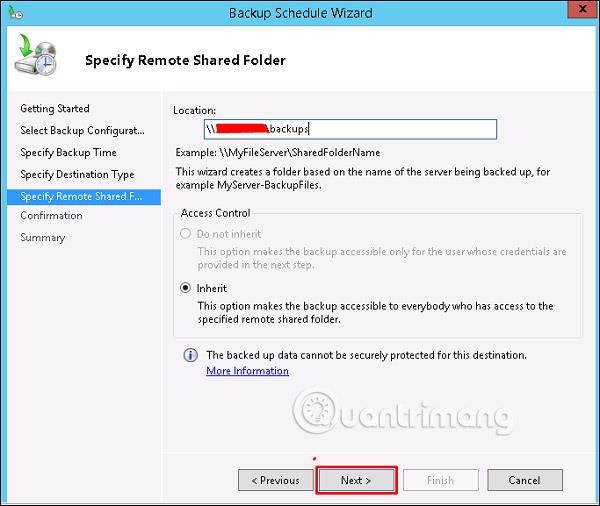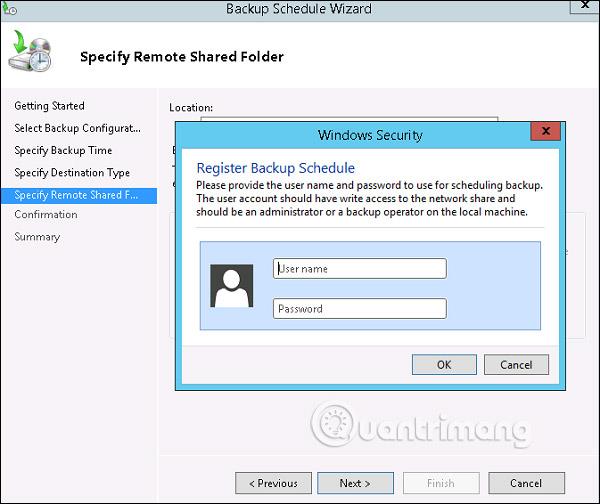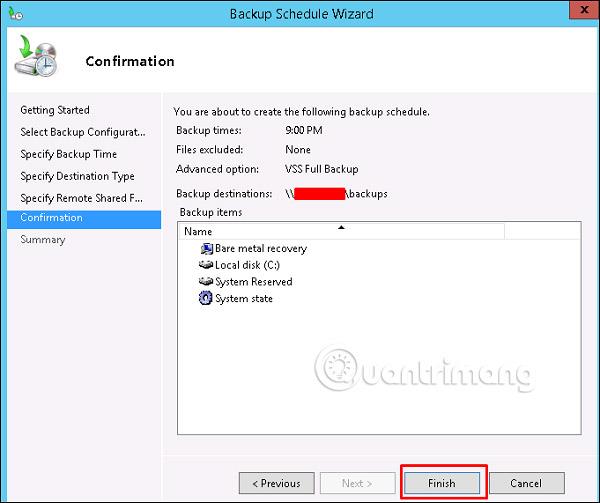V tomto článku se naučíme, jak nainstalovat a nakonfigurovat zálohování v systému Windows Server 2012 , který se příliš neliší od předchozích verzí.
Nainstalujte funkci zálohování
Chcete-li nainstalovat funkci zálohování, postupujte takto:
Krok 1 – Přejděte do Správce serveru > Spravovat > Přidat role a funkce > Další > Vyberte instalaci založenou na rolích nebo instalaci založenou na funkcích > Poté vyberte Vyberte server z fondu serverů a klikněte na tlačítko Další.
Jakmile je toto vše hotovo, vyberte Windows Backup Server a poté klikněte na Další, jak je znázorněno na následujícím snímku obrazovky.
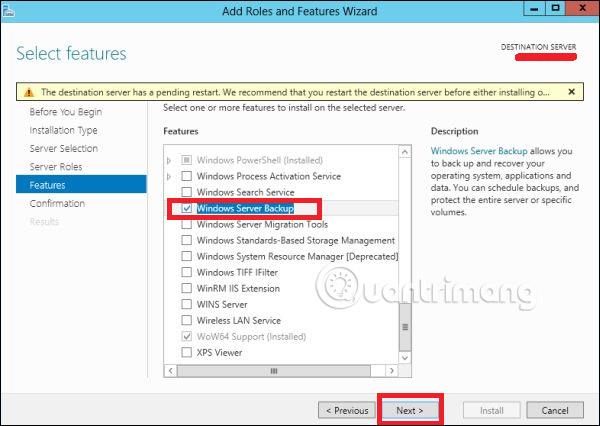
Krok 2 – Klikněte na Instalovat a počkejte na dokončení procesu instalace.
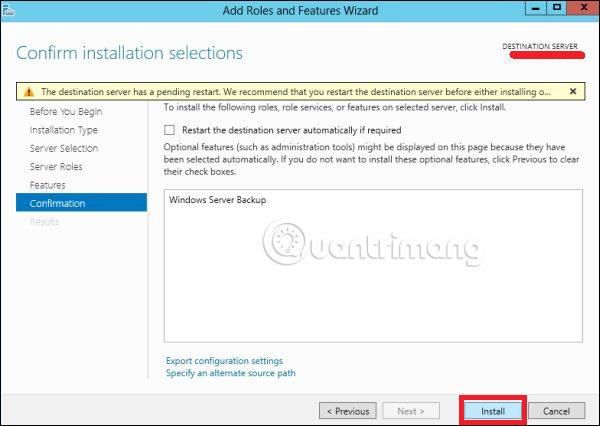
Konfigurace funkce zálohování
Nyní prosím nakonfigurujte funkci zálohování podle následujících kroků:
Krok 1 – Přejděte do Správce serveru > Nástroje > Záloha serveru Windows .
Krok 2 – Klikněte na Plán zálohování… v levém panelu nebo klikněte na Akce v horní části obrazovky, jak je znázorněno na obrázku níže.
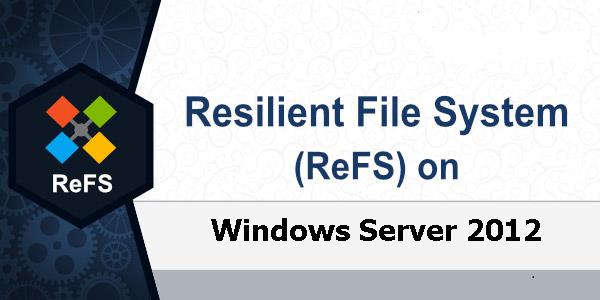
Krok 3 – Klikněte na Další.
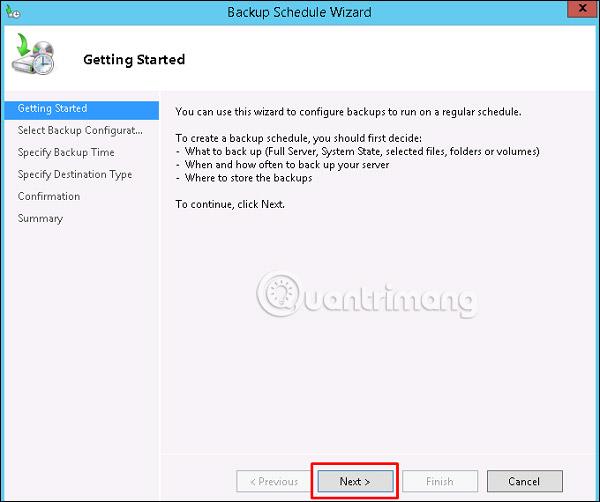
Krok 4 – Pokud chcete zálohovat soubor nebo složku, můžete kliknout na vlastní soubor, ale v tomto případě chce autor provést úplnou zálohu serveru. Je tedy vybrána první možnost Plný server (doporučeno) a poté klikněte na Další.
Krok 5 – Zálohování byste měli provádět jednou denně, takže vyberte první možnost a vhodný čas, obvykle doporučený v noci, a poté vyberte Další.
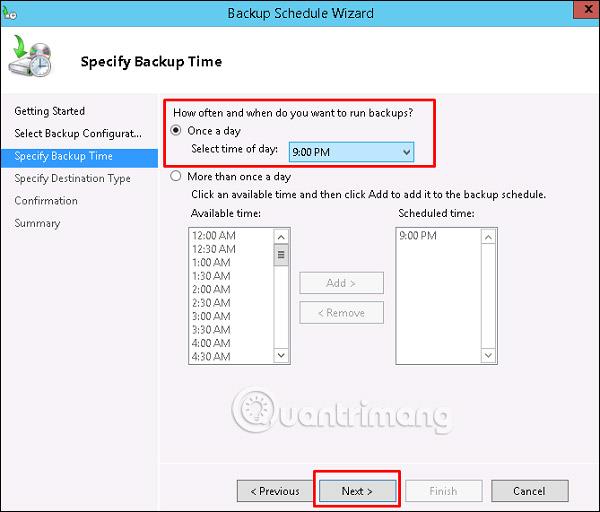
Krok 6 – Neměli byste klikat na možnost Zálohovat do sdílené síťové složky, protože záloha by měla být uložena někde mimo server, který se zálohuje, a poté klikněte na Další.
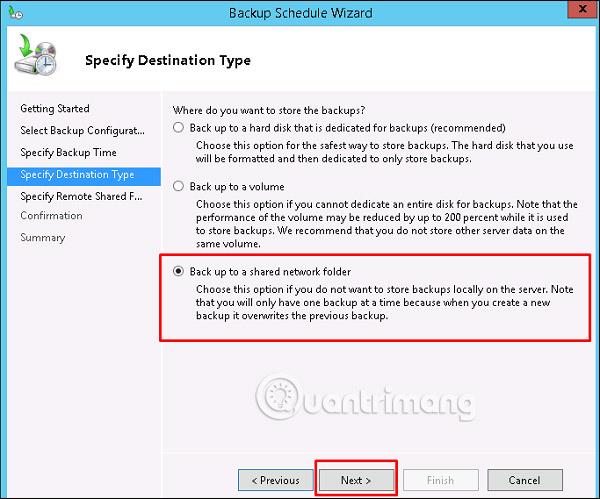
Krok 7 – V tomto umístění nastavte cestu ke sdílené složce a poté vyberte Další.
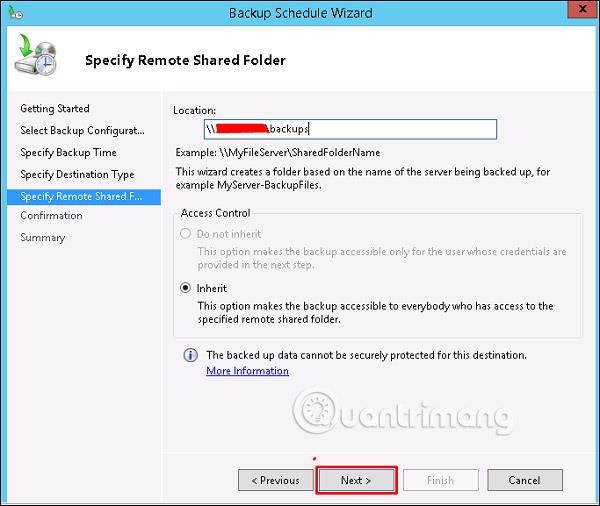
Krok 8 – Počítač zobrazí informační panel s výzvou k zadání uživatelského jména a hesla sdílené složky, kterou byste sem měli umístit, a poté klikněte na OK.
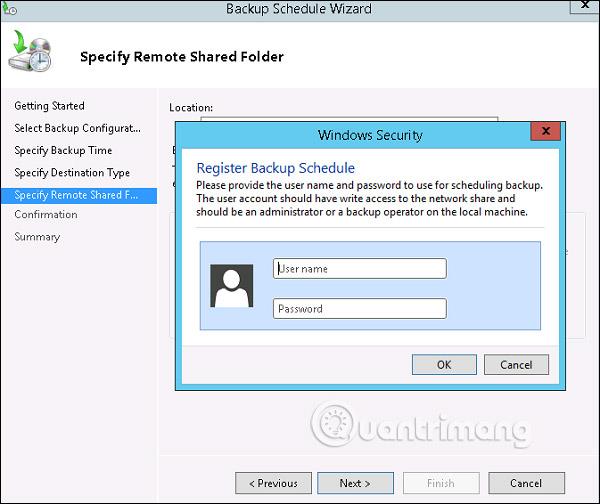
Krok 9 – Klikněte na tlačítko Dokončit.
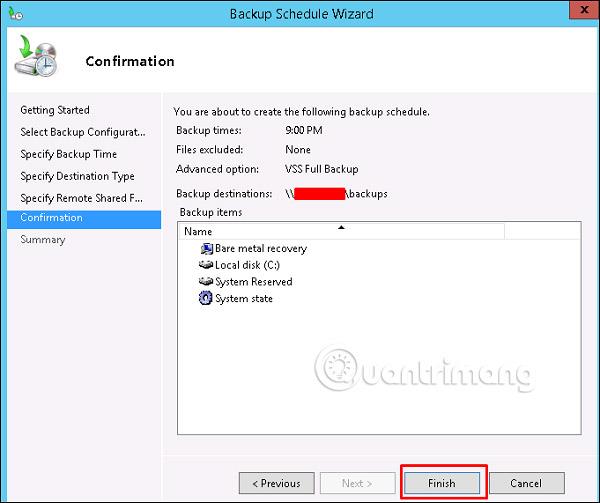
Krok 10 – Nyní se zobrazí okno zobrazující stav, abyste viděli, zda byla záloha úspěšně vytvořena nebo ne, jak je vidět na následujícím snímku obrazovky:

Vidět víc: